
【動画制作】Keynoteでイケてる動画が簡単に作れる- ②図形に「グラデーション」を加えるとイケてるインフォグラフィックに見える
keynoteでインフォグラフィックを作ろうとして色々試行錯誤していると、細かい部分を変えるだけで、全体の雰囲気が大きく変わりインフォグラフィックっぽくなりことに気づきました。
今回はその中でも、配色に関して、ちょっとしたポイントを紹介したいと思います。
グラデーションが全体の雰囲気を大きく変える
まず、以下の画像は普通に配色をしてみた際の画像です。
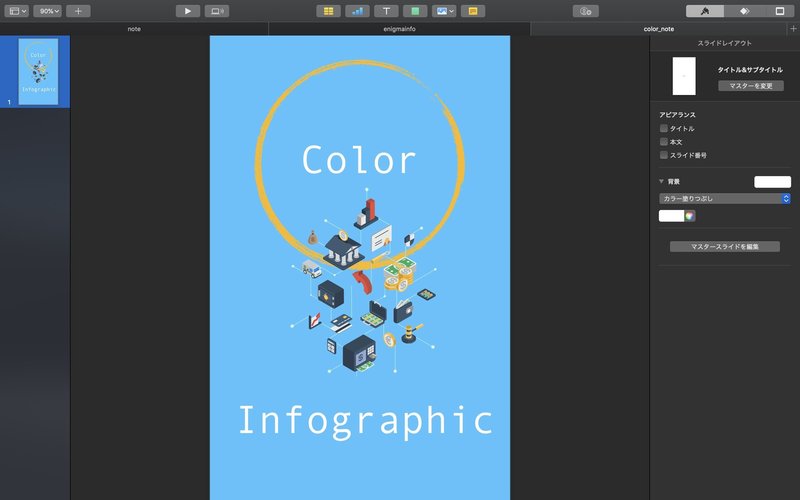
普通の青色に適当に画像を散りばめてみました。
これだけでもいいような感じがしますが、ここにグラデーションを加えると、

インフォグラフィックっぽい画像になります。
このグラデーションをやってみるとかなり印象が変わるのでぜひ試してみてください。
グラデーションを加える手順
まず色を変えたい画像を選択します。
そして、右メニューの中にある「塗りつぶし」>「カラー塗りつぶし」を選択します。

そして塗りつぶしの中にある「グラデーション塗りつぶし」を選択します。
すると以下のような設定画面になるので、二つ色が選択できるうちの一つを変えるとグラデーションになります。
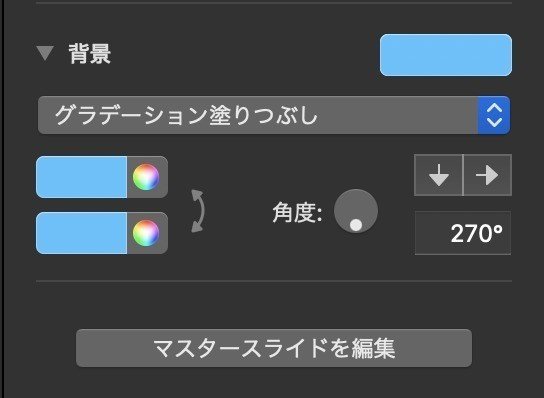
ここで意識したいポイントは、同じ色を選ぶとグラデーションがわかりにくいので、違う色を選択します。

細かい話ですが、意外と使える機能なので、雰囲気をガラッと変えたい方はぜひ参考にしてみてください。
実は、上写真にある「Color」を囲っている丸い図形はKeynoteで表現できます。
次回は「図形の活かし方」をメインに記事で紹介したいと思います。
最後まで読んでいただきありがとうございました。
この記事が気に入ったらサポートをしてみませんか?
